win10无法打开个性化和显示设置的解决方法 win10个性化显示设置打不开怎么办
更新时间:2023-06-14 11:31:08作者:zheng
我们可以在win10电脑的个性化和显示设置中修改电脑的显示效果,但是有些用户在使用win10电脑时想要打开个性化修改电脑外观样式时却发现自己无法打开个性化和显示设置,这该怎么办呢?今天小编就教大家win10无法打开个性化和显示设置的解决方法,如果你刚好遇到这个问题,跟着小编一起来操作吧。
推荐下载:win10免费
方法如下:
1.WIN+R,打开运行框。
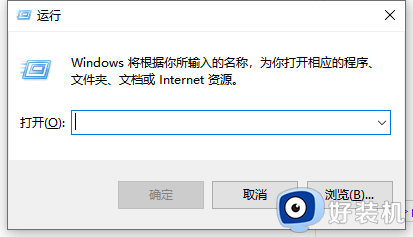
2.输入”gpedit.msc“,然后再点击”确定“。
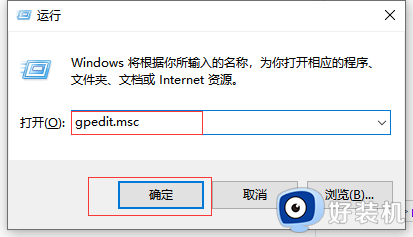
3.点击左侧的”Windows设置“的列表。
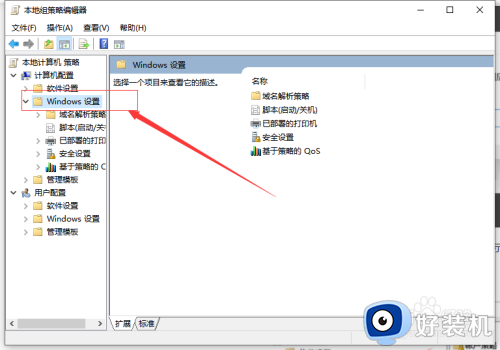
4.点击”安全设置“。
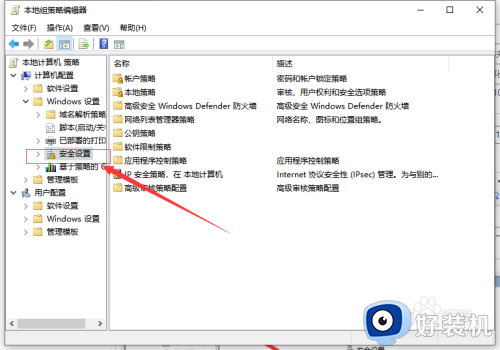
5.点击”本地策略“中的”安全选项“。
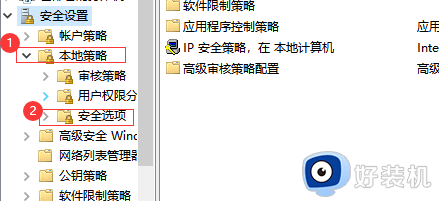
6.下拉右侧的菜单,找到“用户帐户控制:用于内置管理员帐户的管理员批准模式“,并将其打开。
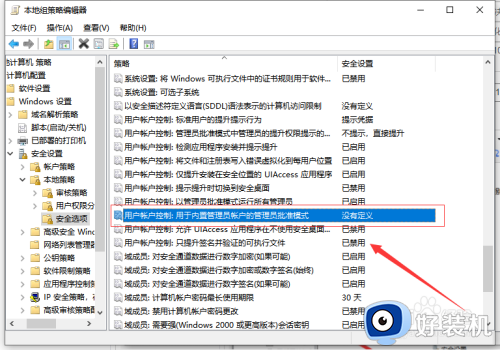
7.勾选其中的”已启用“再点击”应用“就可以解决问题了。
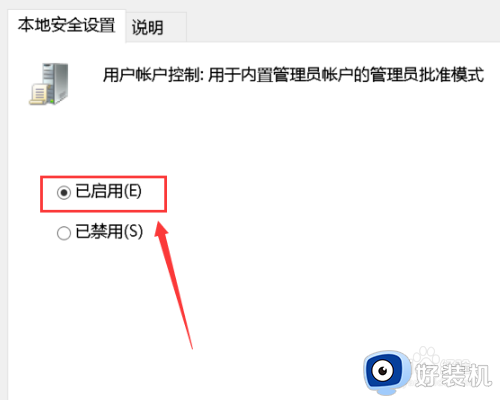
以上就是关于win10无法打开个性化和显示设置的解决方法的全部内容,还有不懂得用户就可以根据小编的方法来操作吧,希望能够帮助到大家。
win10无法打开个性化和显示设置的解决方法 win10个性化显示设置打不开怎么办相关教程
- win10右键个性化和显示设置打不开怎么回事 win10右键桌面无法打开个性化和显示设置如何解决
- win10电脑右键个性化和显示设置打不开怎么修复
- win10个性化和显示无法设置的解决方法 win10个性化和显示设置用不了怎么办
- win10个性化打不开没有与之关联怎么办 win10右键个性化显示没有与之关联处理方法
- win10个性化无法打开的解决方法 win10打开个性化提示文件没有与之关联怎么办
- win10个性化打不开没有与之关联如何修复 win10点个性化提示该文件没有与之关联怎么解决
- win10个性化打不开没有与之关联修复方法 win10打开个性化提示没有与之关联怎么解决
- win10打开个性化闪退怎么回事 win10电脑打开个性化就闪退如何处理
- win10设置个性化提示需要激活什么原因 win10设置个性化提示需要激活的两种解决方法
- win10系统个性化为什么打不开 win10系统打不开个性化的解决方案
- win10拼音打字没有预选框怎么办 win10微软拼音打字没有选字框修复方法
- win10你的电脑不能投影到其他屏幕怎么回事 win10电脑提示你的电脑不能投影到其他屏幕如何处理
- win10任务栏没反应怎么办 win10任务栏无响应如何修复
- win10频繁断网重启才能连上怎么回事?win10老是断网需重启如何解决
- win10批量卸载字体的步骤 win10如何批量卸载字体
- win10配置在哪里看 win10配置怎么看
win10教程推荐
- 1 win10亮度调节失效怎么办 win10亮度调节没有反应处理方法
- 2 win10屏幕分辨率被锁定了怎么解除 win10电脑屏幕分辨率被锁定解决方法
- 3 win10怎么看电脑配置和型号 电脑windows10在哪里看配置
- 4 win10内存16g可用8g怎么办 win10内存16g显示只有8g可用完美解决方法
- 5 win10的ipv4怎么设置地址 win10如何设置ipv4地址
- 6 苹果电脑双系统win10启动不了怎么办 苹果双系统进不去win10系统处理方法
- 7 win10更换系统盘如何设置 win10电脑怎么更换系统盘
- 8 win10输入法没了语言栏也消失了怎么回事 win10输入法语言栏不见了如何解决
- 9 win10资源管理器卡死无响应怎么办 win10资源管理器未响应死机处理方法
- 10 win10没有自带游戏怎么办 win10系统自带游戏隐藏了的解决办法
